如何修复显示器屏幕上的垂直线(指南)
已发表: 2023-08-24如果您的显示器上也出现一些垂直线并且想要在 Windows 上解决此问题,请借助此简单指南来执行相同的操作。
监视器是用户与系统交互所需的最重要的设备之一。 因此,当屏幕上出现任何类型的彩色或非彩色线条时,都会产生许多问题并扰乱工作流程。 计算机屏幕上出现垂直线的原因有多种。 主要是,这些原因很容易解决和修复。 然而,在某些情况下,你可能需要超越表面,深入挖掘。
在本文的帮助下,我们正在为 Windows 用户解决这个问题。 在本指南的后续部分中,您将找到各种解决方案和建议,帮助您消除显示器屏幕上的垂直线。 您应该按时间顺序执行解决方案,直到问题得到解决。 不过,在此之前,让我们先了解一下为什么会出现此类错误。
电脑屏幕为什么会出现竖线?
当您使用计算机时,您可能会发现显示器上出现多条竖线或一条竖线。 此外,您可能会遇到第二个问题,即计算机上的显示屏上有横线。 这些线可以是垂直的、水平的或三者的任意组合,并且它们可以是白色、蓝色或多色的。 这可能会让你很恼火。
是什么导致线条出现? 显示器屏幕上出现这些垂直线可能是由多种不同问题造成的,例如视频电缆连接不当、带状电缆有故障、显卡驱动程序过时、屏幕损坏等。
出现线条通常是由以下三个基本问题之一引起的:显示器本身的显示面板损坏、计算机与显示器之间的连接损坏或显示器获取不正确的信息。
如果 Windows 10 显示器上出现垂直线,并且显示器仍在制造商的保修期内,那么您将无法对第一个问题做太多处理,但另外两个问题提供的解决方案并不难实施,并且可能会摆脱这些线条。
因此,事不宜迟,让我们立即讨论解决方案。
修复 Windows 10/11 显示器上的垂直线的简单解决方案
下面有一些经过测试和验证的解决方案可以为您提供帮助。 一旦您按时间顺序执行所有这些解决方案,您将不会在显示器屏幕上看到垂直线。 让我们开始吧。
修复1:要事第一!
首先,您需要重新启动系统,然后确保显示器电缆或显示器本身没有物理损坏。 此外,您还需要确保系统和显示器之间的连接不因任何原因而受到阻碍。 同样,请尝试从系统和显示器上断开并重新连接 VGA 或 HDMI 电缆。
此外,您还可以尝试在其他可用端口中重新连接电缆。 如果您的系统使用房地产经纪人带状电缆进行连接,那么您应该尝试将其更换为新电缆。
另请阅读:如何修复 ViewSonic 显示器无信号问题
修复2:修改屏幕分辨率
计算机屏幕上出现垂直线的最常见原因之一是屏幕分辨率错误。 屏幕分辨率定义了任何显示器的像素分辨率和清晰度。 当屏幕分辨率最佳并且特定于显示器时,您在使用显示器时不会遇到任何问题。 此外,显示效果将令人惊叹且清晰。 因此,请按照以下步骤准确修改屏幕分辨率:
- 右键单击Windows桌面并打开“显示设置” 。
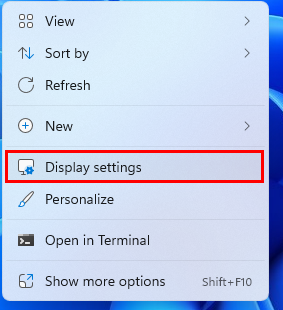
- 在“比例和分辨率”类别下,查找“屏幕分辨率” 。
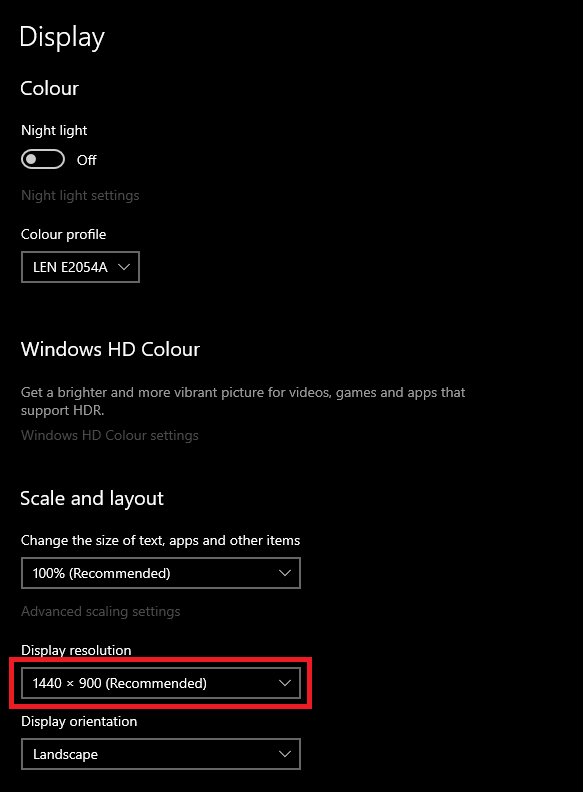
- 从栏中单独选择多个分辨率并应用设置。 了解哪种分辨率最适合您的显示器。
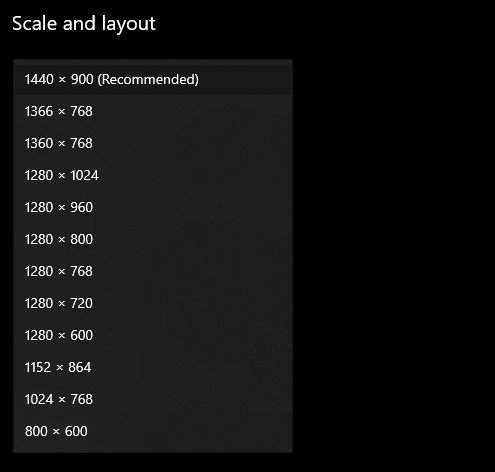
如果分辨率良好,但显示器上出现单垂直线或其他问题仍然存在,请将分辨率重置为原始分辨率。 请按照下一个解决方案修复该错误。

修复 3:更新显示器和显示驱动程序
使用位驱动程序更新程序提供的解决方案不仅仅是保持驱动程序最新。 使用 Bit Driver Updater,您不仅可以简单地提高系统性能,而且可以轻松做到。 还有其他可用功能,可以轻松执行和管理与驾驶相关的所有活动。 为了了解该工具的运行方式,让我们继续阅读以下部分。
此外,Bit Driver Updater 还可以帮助您创建计算机上所有或部分现有驱动程序的小型备份。 该工具是修复 Windows 10 显示器上垂直线的下一个也是最直接的方法。
这个出色的驱动程序更新程序使所有人都可以非常简单地获得所有类型的驱动程序更新,包括显示器和图形驱动程序。 如果您的系统上的这些驱动程序已过时,显示器可能会显示垂直线。 这是您可以尝试使用和安装驱动程序的最佳方法之一。
驱动程序忽略选项是最令人惊奇的功能,它允许您更好地控制驱动程序。 如果您不想执行任何驱动程序安装,则可以在此列表中添加驱动程序。 只需单击一下即可有机会更新所有驱动程序,包括那些可以修复显示器屏幕上垂直线的驱动程序,这确实是一种变相的礼物。
接下来,您可以根据情况选择恢复这些驱动程序或与其他人共享它们。 如果您希望安排驱动程序更新的安装,您也可以使用此程序。
使用 Bit Driver Updater 更新您的显示器和显卡驱动程序
您现在可能已经了解,要修复显示器上的多色或蓝/绿垂直线,您需要更新一些驱动程序。 为了不仅更新图形或显示器,而且还更新可能需要的任何其他驱动程序,请按照下面概述的一组操作进行操作:
- 要开始下载 Bit Driver Updater 安装程序,请单击下面的按钮。
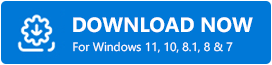
- 安装该程序,然后在安装完成后启动它。系统将立即开始自动深入扫描,以查找有问题的驱动程序。
- 一两分钟后,该实用程序将编译所有过时驱动程序的列表,包括显示器的驱动程序。 安装驱动程序需要您单击位于各个驱动程序中的“立即更新”按钮。 或者,您可以通过单击“全部更新”按钮立即获取所有驱动程序的更新。
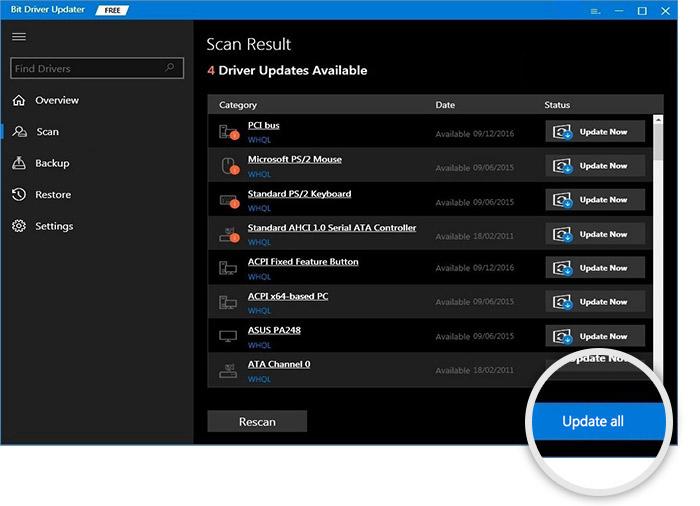
- 该过程完成后,您应该重新启动系统。
如果您仍然在显示器上看到多条线或一条垂直线,请执行下一个修复。
另请阅读:如何为笔记本电脑设置双显示器
修复 4:从系统中删除所有设备
对于计算机屏幕上的垂直线,另一个简单的解决方案是断开每个设备与系统的连接。 这意味着您应该尝试断开和/或拔掉扬声器、键盘、鼠标、操纵杆、任何 USB 设备或任何其他可以连接的设备。 某些其他设备可能会干扰设备的性能并导致错误。 尝试一次断开单个设备的连接,以找出罪魁祸首。 找到设备后,检查该设备是否有错误并重新连接。 您还可以尝试保持设备断开连接,以修复显示器上的多条/单条垂直线。
计算机屏幕上的垂直线:已修复
这就是我们要与您分享的全部内容。 在本指南的前面部分中,我们了解了一些最值得信赖和最有用的方法来消除 Windows 10 显示器上的垂直线。我们希望这些解决方案易于遵循,并帮助您获得清晰且有效的解决方案。无错误显示。
但是,如果您需要我们的任何帮助,我们随时为您服务。 在下面的评论中写下您的问题,我们将为您提供可靠的解决方案。 此外,您还可以提供与文章相关的反馈。
另请阅读:如何修复电脑打开但显示器上无显示的问题 [已修复]
如果您喜欢这篇关于如何修复 Windows 10 显示器上的垂直线的博客,请订阅我们的时事通讯并在不同的社交媒体平台上关注我们。
